Zobrazení a správa cílů úložiště
Na stránce nastavení cílů úložiště se zobrazují informace o jednotlivých cílech úložiště pro službu HPC Cache a poskytují možnosti pro správu jednotlivých cílů úložiště.
Tato stránka má také nástroj pro přizpůsobení množství místa v mezipaměti přidělené každému cíli úložiště. Podrobnosti najdete v článku Přidělení úložiště mezipaměti.
Tip
Pokyny pro výpis cílů úložiště pomocí Azure CLI jsou součástí článku Přidání cílů úložiště. Další zde uvedené akce ještě nemusí být dostupné v Azure CLI.
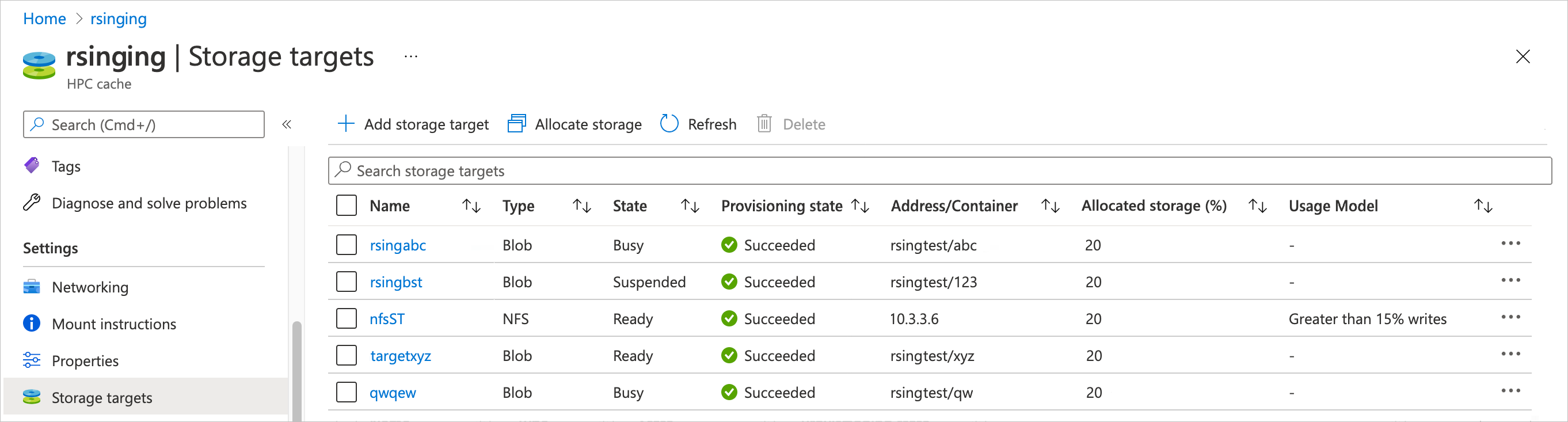
Správa cílů úložiště
Akce správy můžete provádět u jednotlivých cílů úložiště. Tyto akce doplňují možnosti na úrovni mezipaměti, které jsou popsány ve správě mezipaměti.
Tyto ovládací prvky vám můžou pomoct zotavit se z neočekávané situace (například nereagující cíl úložiště) a také vám umožní přepsat některé automatické akce mezipaměti (například zápis změněných souborů zpět do dlouhodobého systému úložiště).
Na webu Azure Portal otevřete stránku Cíle úložiště. Kliknutím na obrázek ... úplně vpravo od cílového seznamu úložiště otevřete seznam úkolů.
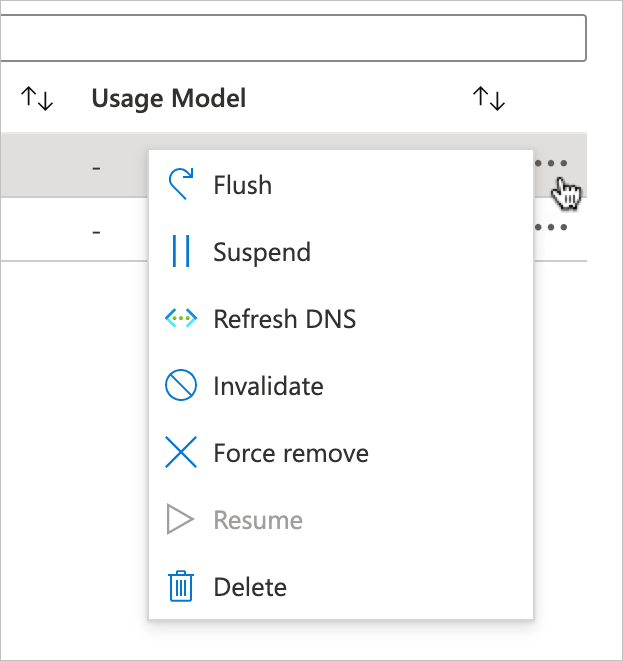
K dispozici jsou tyto možnosti:
- Vyprázdnění – zápis všech změn uložených v mezipaměti do back-endového úložiště
- Pozastavení – Dočasné zastavení cíle úložiště v poskytování požadavků
- Aktualizace DNS – Aktualizace cílové IP adresy úložiště z vlastního serveru DNS nebo privátního koncového bodu služby Azure Storage
- Zneplatnění – Zahodí soubory uložené v mezipaměti z tohoto cíle úložiště (zneplatnění může způsobit ztrátu dat).
- Vynucení odebrání – Odstranění cíle úložiště, přeskočení některých bezpečnostních kroků (vynucení odebrání může způsobit ztrátu dat)
- Obnovení – vrácení pozastaveného cíle úložiště zpět do služby
- Odstranění – trvalé odebrání cíle úložiště
Další podrobnosti o těchto možnostech najdete ve zbývající části tohoto článku.
Zápis souborů uložených v mezipaměti do cíle úložiště
Možnost Vyprázdnění informuje mezipaměť, aby okamžitě zkopírovala všechny změněné soubory uložené v mezipaměti do back-endového systému úložiště. Pokud například klientské počítače aktualizují konkrétní soubor opakovaně, uchovává se v mezipaměti pro rychlejší přístup. Změny souborů se do dlouhodobého systému úložiště zapisují po dobu od několika minut po dobu delší než hodinu.
Akce vyprázdnění říká mezipaměti, aby zapisuje všechny soubory do systému úložiště.
Mezipaměť nebude přijímat požadavky od klientů pro soubory v tomto cíli úložiště, dokud se nedokončí vyprázdnění.
Pomocí této možnosti můžete zajistit, aby se back-endové úložiště před zálohováním naplnilo, nebo pro případ, kdy chcete zajistit, aby back-endové úložiště bylo nedávno aktualizováno.
Tato možnost se týká hlavně modelů využití, které zahrnují ukládání do mezipaměti pro zápis. Přečtěte si článek Vysvětlení modelů využití mezipaměti, kde najdete další informace o ukládání do mezipaměti pro čtení a zápis.
Tip
Pokud potřebujete zapsat konkrétní jednotlivé soubory zpět do cíle úložiště bez zápisu celého obsahu mezipaměti, zvažte skript flush_file.py obsažený v distribuci klientské knihovny HPC Cache NFSv3. Další informace najdete v části Přizpůsobení zpětného zápisu souboru v Azure HPC Cache.
Pozastavení cíle úložiště
Funkce pozastavení zakáže klientský přístup k cíli úložiště, ale trvale neodebere cíl úložiště z mezipaměti. Tuto možnost můžete použít, pokud potřebujete zakázat back-endový systém úložiště pro údržbu, opravu nebo nahrazení.
Vrácení pozastaveného cíle úložiště zpět do služby
Pomocí funkce Resume zrušte pozastavení cíle úložiště.
Aktualizace IP adresy
V některých situacích možná budete muset aktualizovat IP adresu cíle úložiště. K tomu může dojít ve dvou scénářích:
Mezipaměť používá místo výchozího nastavení vlastní systém DNS a síťová infrastruktura se změnila.
Cíl úložiště používá privátní koncový bod pro přístup k úložišti objektů blob připojeného k Azure Blob nebo NFS a aktualizovali jste konfiguraci koncového bodu. (Před úpravou privátních koncových bodů byste měli pozastavit cíle úložiště, jak je popsáno v článku s požadavky.)
U vlastního systému DNS je možné, že se IP adresa cíle úložiště NFS změní kvůli změnám BACK-endu DNS. Pokud váš server DNS změní IP adresu back-endového systému úložiště, může Azure HPC Cache ztratit přístup k systému úložiště. V ideálním případě byste měli spolupracovat se správcem vlastního systému DNS vaší mezipaměti a plánovat případné aktualizace, protože tyto změny znepřístupní úložiště.
Pokud pro zabezpečený přístup k úložišti používáte privátní koncový bod, ip adresy koncového bodu se můžou změnit, pokud upravíte jeho konfiguraci. Pokud potřebujete změnit konfiguraci privátního koncového bodu, měli byste pozastavit cíl úložiště (nebo cíle), který koncový bod používá, a po opětovné aktivaci aktualizovat jejich IP adresy. Další informace najdete v článku Práce s privátními koncovými body.
Pokud chcete aktualizovat IP adresu cíle úložiště, použijte možnost Aktualizovat DNS . Mezipaměť se dotazuje na vlastní server DNS nebo privátní koncový bod pro novou IP adresu.
V případě úspěchu by aktualizace měla trvat méně než dvě minuty. Najednou můžete aktualizovat pouze jeden cíl úložiště; před pokusem o další operaci počkejte na dokončení předchozí operace.
Poznámka:
Možnost Aktualizovat DNS je zakázaná pro cíle úložiště NFS, které místo názvu hostitele DNS používají IP adresy.
Zneplatnění obsahu mezipaměti pro cíl úložiště
Možnost Invalidate říká službě HPC Cache, aby označovala všechny soubory uložené v mezipaměti z tohoto cíle úložiště jako zastaralé. Když klient příště požádá o tyto soubory, načte se z back-endového systému úložiště.
Tuto možnost můžete použít, pokud aktualizujete soubory v back-endovém systému úložiště přímo a chcete tyto změny okamžitě zpřístupnit klientům připojeným ke službě HPC Cache.
Poznámka:
Pokud pro tento cíl úložiště použijete ukládání do mezipaměti pro zápis , může zneplatnění mezipaměti způsobit ztrátu dat. Pokud klient zapíše změnu do mezipaměti, ale ještě nebyl zkopírován do back-endového systému úložiště, tato změna se zahodí.
Doba mezi uložením zápisu klienta do mezipaměti a časem zápisu do dlouhodobého systému úložiště je proměnná. Není možné, aby služba HPC Cache před zneplatněním mezipaměti určila, jestli se jeden konkrétní soubor zapisoval zpět do systému úložiště.
Pokud potřebujete zajistit, aby se všechny změny uložené v mezipaměti uložily do back-endového systému úložiště, použijte příkaz Flush .
Další informace o ukládání do mezipaměti a zpoždění zpětného zápisu souborů najdete v tématu Vysvětlení modelů využití mezipaměti.
Vynucení odebrání cíle úložiště
Poznámka:
Tato možnost může způsobit ztrátu dat pro ovlivněný cíl úložiště.
Pokud cíl úložiště nejde odebrat normální akcí odstranění, můžete ho odstranit z Azure HPC Cache pomocí možnosti Vynucení odebrání .
Tato akce přeskočí krok, který synchronizuje soubory v mezipaměti se soubory v back-endovém systému úložiště. Není zaručeno, že všechny změny zapsané do služby HPC Cache budou zapsány do back-endového systému úložiště, takže pokud použijete tuto možnost, může dojít ke ztrátě změn.
Také není zaručeno, že back-endový systém úložiště bude po odebrání z mezipaměti přístupný.
Vynucení odebrání se obvykle používá jenom v případě, že cíl úložiště přestal reagovat nebo jinak je ve špatném stavu. Tato možnost umožňuje odebrat chybný cíl úložiště místo toho, abyste museli provádět mnohem drasticjší akce.
Odstranění cíle úložiště
K odstranění cíle úložiště můžete použít Azure Portal nebo AZ CLI.
Běžná možnost odstranění trvale odebere cíl úložiště ze služby HPC Cache, ale nejprve synchronizuje obsah mezipaměti s back-endovým systémem úložiště. Liší se od možnosti vynuceného odstranění, která nesynchronizuje data.
Odstraněním cíle úložiště se odebere přidružení systému úložiště k této službě Azure HPC Cache, ale nezmění se systém back-endového úložiště. Pokud jste například použili kontejner úložiště objektů blob v Azure, kontejner a jeho obsah stále existují, jakmile ho odstraníte z mezipaměti. Kontejner můžete přidat do jiné služby Azure HPC Cache, znovu ho přidat do této mezipaměti nebo ho odstranit pomocí webu Azure Portal.
Pokud je v mezipaměti uloženo velké množství změněných dat, může odstranění cíle úložiště trvat několik minut. Počkejte, až se akce dokončí, abyste měli jistotu, že jsou data bezpečně uložená v dlouhodobém systému úložiště.
Pokud chcete odebrat cíl úložiště, otevřete stránku Cíle úložiště. Klikněte na .... vedle cíle úložiště a v nabídce zvolte Odstranit .
Principy cílového stavu úložiště
Seznam cílů úložiště zobrazuje dva typy stavu: Stav a Stav zřizování.
- Stav označuje provozní stav cíle úložiště. Tato hodnota se pravidelně aktualizuje a pomáhá pochopit, jestli je cíl úložiště dostupný pro požadavky klientů a které z možností správy jsou k dispozici.
- Stav zřizování vám řekne, jestli poslední akce pro přidání nebo úpravu cíle úložiště proběhla úspěšně. Tato hodnota se aktualizuje jenom při úpravě cíle úložiště.
Hodnota Stav má vliv na možnosti správy, které můžete použít. Tady je krátké vysvětlení hodnot a jejich efektů.
- Připraveno – Cíl úložiště funguje normálně a je dostupný pro klienty. Pro tento cíl úložiště můžete použít některou z možností správy (s výjimkou funkce Resume, která platí jenom pro pozastavené cíle úložiště).
- Zaneprázdněn – Cíl úložiště zpracovává jinou operaci. Cíl úložiště můžete odstranit nebo vynutit.
- Pozastaveno – Cíl úložiště byl přesměrován do režimu offline. Tento cíl úložiště můžete přesto vyprázdnit, odstranit nebo vynutit. Pokud chcete cíl vrátit do služby, zvolte Pokračovat .
- Vyprázdnění – cíl úložiště zapisuje data do back-endového úložiště. Cíl nemůže zpracovat požadavky klientů během vyprázdnění, ale po dokončení zápisu dat se automaticky vrátí do předchozího stavu.
Přidělení úložiště mezipaměti
Volitelně můžete nakonfigurovat množství úložiště mezipaměti, které může každý cíl úložiště používat. Tato funkce vám umožní naplánovat dopředu, aby bylo k dispozici místo pro ukládání souborů konkrétního systému úložiště.
Pokud přidělení úložiště nepřizpůsobíte, každý cíl úložiště obdrží stejný podíl dostupného prostoru mezipaměti.
Kliknutím na tlačítko Přidělit úložiště přizpůsobte přidělení mezipaměti.
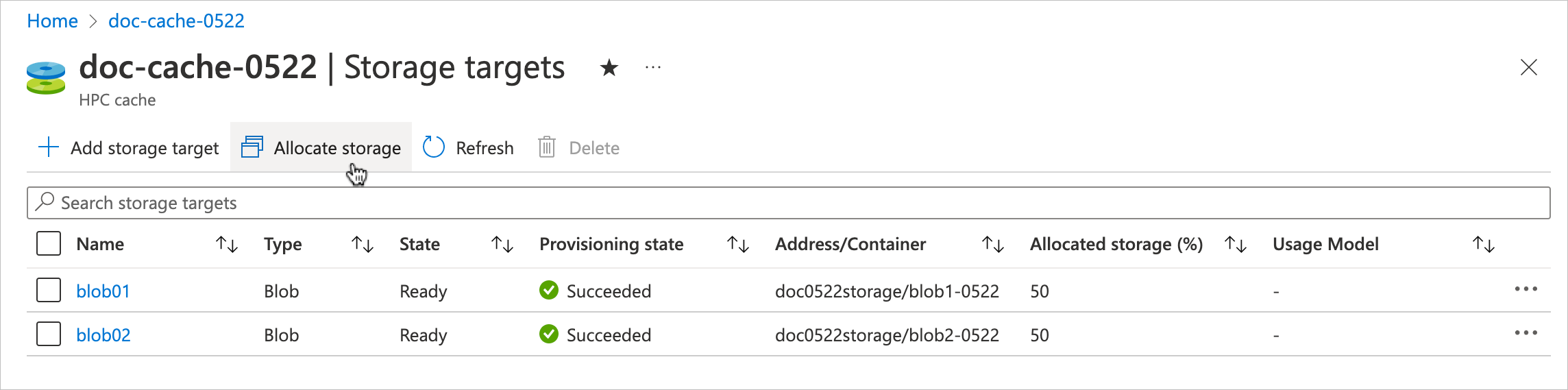
V okně Přidělit úložiště zadejte procento místa v mezipaměti, které chcete přiřadit každému cíli úložiště. Přidělení úložiště musí být celkem 100 %.
Mějte na paměti, že některé místo v mezipaměti se používá pro režijní náklady, takže celková velikost dostupného pro soubory v mezipaměti není úplně stejná jako kapacita, kterou jste zvolili při vytváření služby HPC Cache.
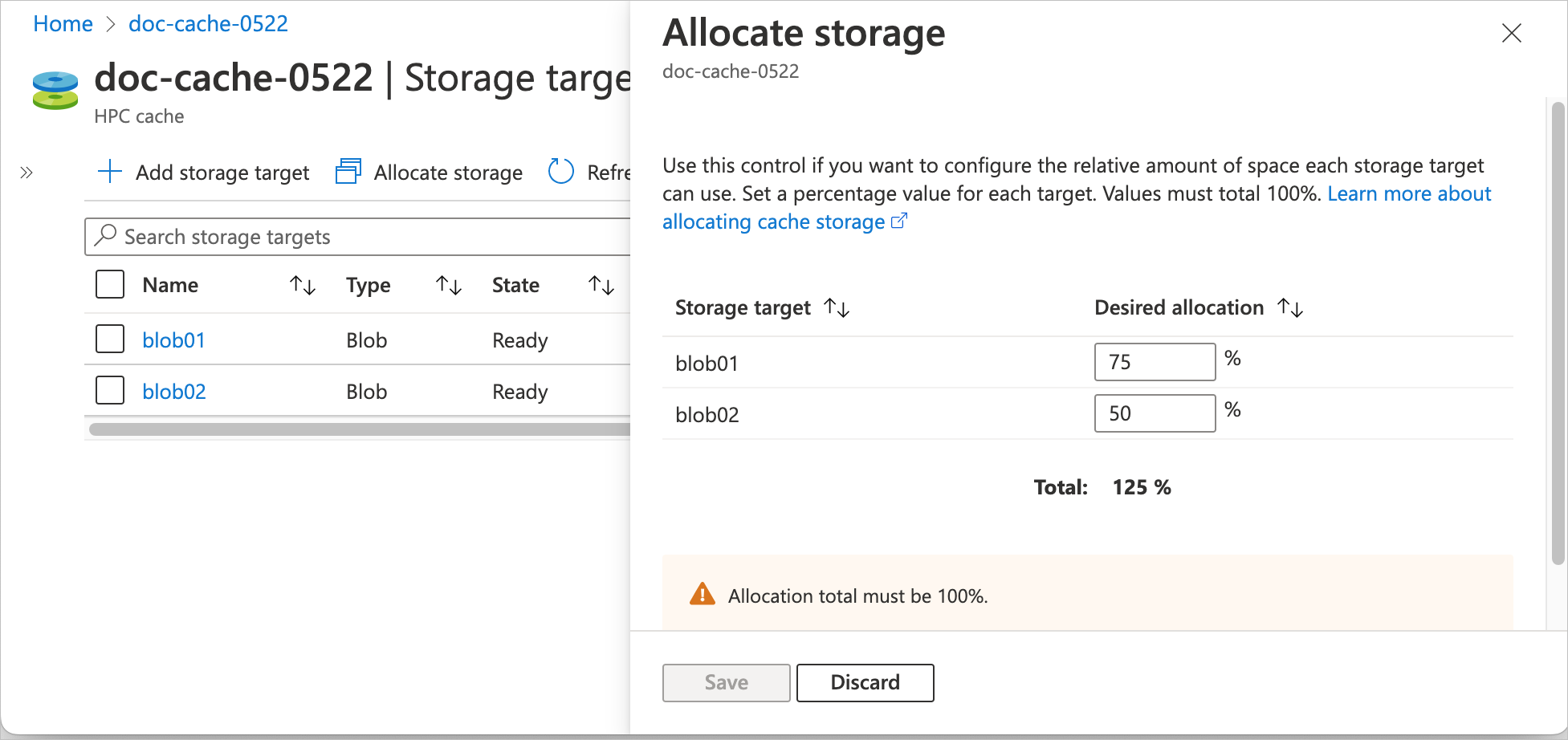
Kliknutím na Uložit dokončíte přidělení.
Další kroky
Váš názor
Připravujeme: V průběhu roku 2024 budeme postupně vyřazovat problémy z GitHub coby mechanismus zpětné vazby pro obsah a nahrazovat ho novým systémem zpětné vazby. Další informace naleznete v tématu: https://aka.ms/ContentUserFeedback.
Odeslat a zobrazit názory pro